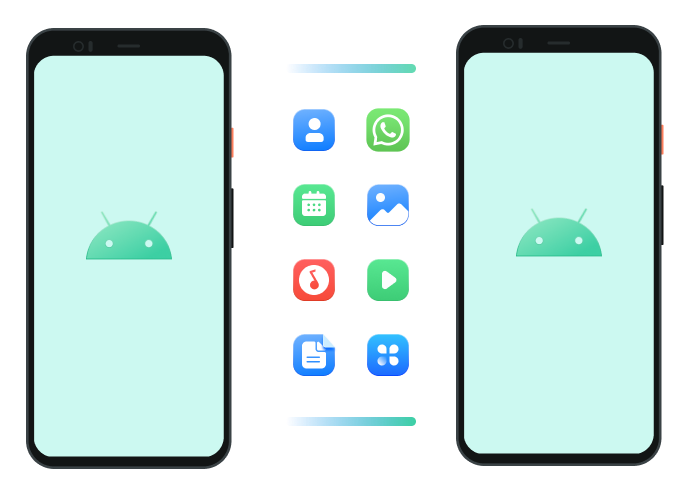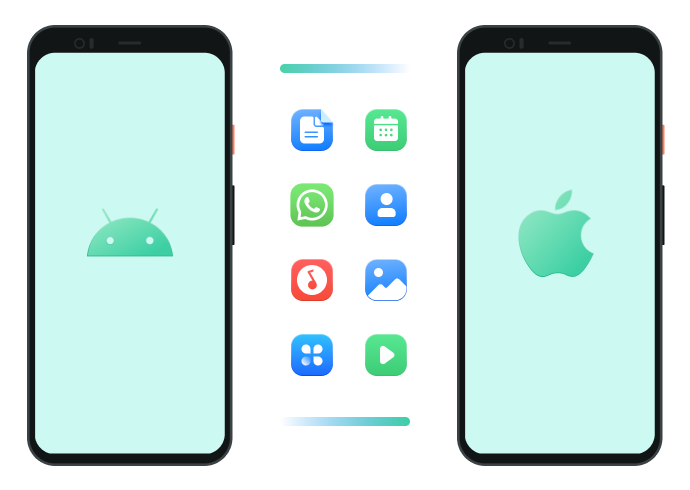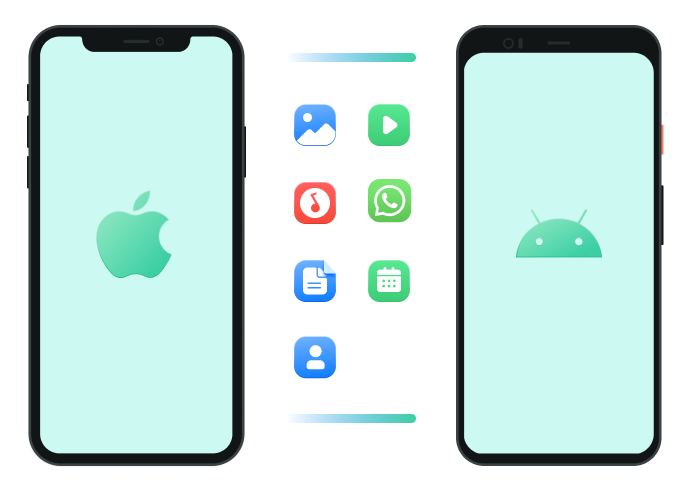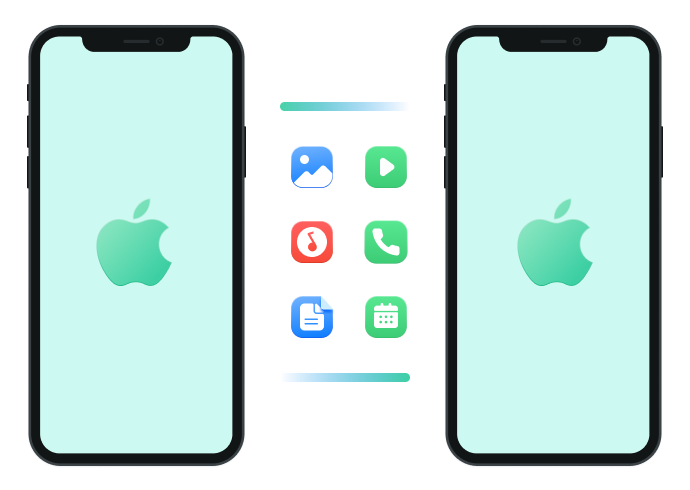أفضل تطبيق لنقل البيانات ونقل الملفات
- ينقل ما يصل إلى 10 أنواع من بيانات الهاتف بين الأجهزة.
- نقل ملفات كبيرة بين الهاتف والكمبيوتر الشخصي والجهاز اللوحي.
- لا يتطلب استخدام بيانات الهاتف الخلوي ولا يحتاج إلى أسلاك.
- لا يمكن لأي شخص الوصول إلى بياناتك الشخصية.
متاح على:
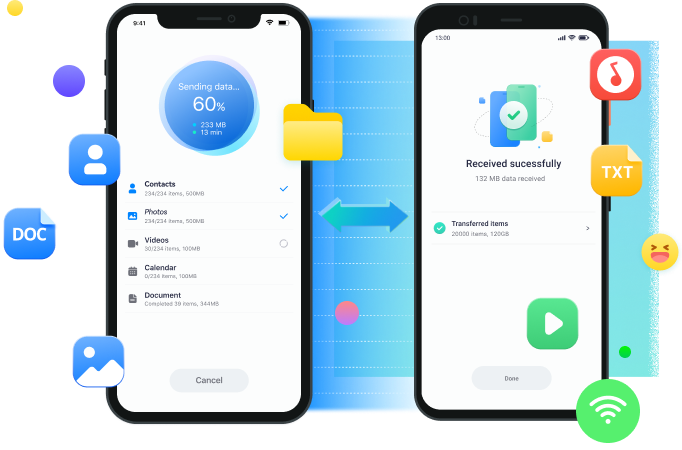
نقل الهاتف: نقل جميع البيانات بنقرة واحدة
التبديل إلى هاتف جديد؟ قم بنقل كل شيء إلى جهازك الجديد
انسخ جهات الاتصال، الرسائل، الصور، الموسيقى، مقاطع الفيديو، المستندات، التطبيقات، ومزيد من البيانات من هاتف قديم إلى
هاتف جديد بسرعة.
من نظام Android إلى نظام Android
الصور، مقاطع الفيديو، الموسيقى، المستندات، جهات الاتصال، التطبيقات، التقاويم، الرسائل، رسائل واتساب، سجلات المكالمات.
من نظام Android إلى نظام iPhone
الصور، مقاطع الفيديو، الموسيقى، المستندات، جهات الاتصال، التطبيقات، التقاويم، رسائل واتساب، الرسائل، سجلات المكالمات.
من نظام iPhone إلى نظام Android
الصور، مقاطع الفيديو، الموسيقى، جهات الاتصال، الملفات، التقاويم، رسائل واتساب.
من iPhone إلى iPhone
قم بنقل الصور، ومقاطع الفيديو، والموسيقى، وجهات الاتصال، والملفات، والتقاويم من هاتفك القديم إلى هاتف iPhone الجديد 14/13.
لا يتطلب استخدام بيانات الخلوي
يدعم معظم علامات الهواتف
نقل بينات الهاتف والكمبيوتر
نقل لاسلكي
لا حاجة لعمل إعادة ضبط المصنع
نقل الملفات: نقل الملفات المتعددة بسهولة
مشاركة الملفات من جهاز إلى أي جهاز آخر. بكل سهولة ولا سلكياً
نقل الملفات عبر منصات مختلفة بدون الحاجة إلى الإنترنت ويسمح بمشاركة الملفات عن قرب وعن بُعد.

مشاركة عن قرب
نقل الملفات بين الأجهزة.
لا يوجد استهلاك للبيانات.
لا يتطلب استخدام الكابلات.
هكذا يعمل MobileTrans App

الخطوة 1
قم بتأكيد أي هاتف هو القديم وأي هاتف هو الجديد.

الخطوة 2
قم بتأكيد إلى أي هاتف تقوم بإرسال البيانات إليه.

الخطوة 3
حدد البيانات التي ترغب في نقلها.

الخطوة 4
انتظر حتى تتم العملية.
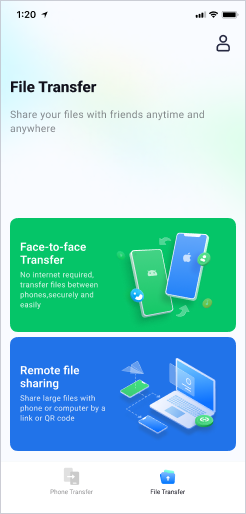
الخطوة 1
اضغط على نقل الملفات، ثم اختر الطريقة التي ترغب في مشاركة الملفات بها.
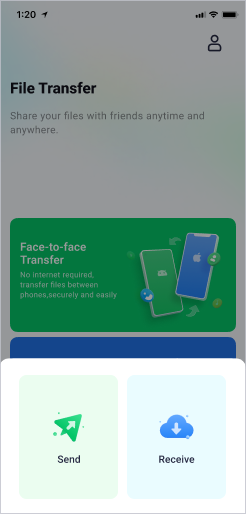
الخطوة 2
اختر إما إرسال أو استقبال الملفات.

الخطوة 3
قم بتثبيت MobileTrans App على الجهاز الاستقبال ومسح رمز الاستجابة السريعة (QR code).

الخطوة 4
ستنتهي عملية النقل قريبًا جدًا. يمكنك الاستمرار في إرسال المزيد من الملفات أو الخروج.
بيانات متوافقة ومدعومة
يعمل مع معظم الهواتف والأجهزة اللوحية ومتوافق مع جميع العلامات التجارية.

نظام Android 7.0 أو أحدث
يعمل MobileTrans App مع مجموعة متنوعة من العلامات التجارية، بما في ذلك Samsung، Huawei، Xiaomi، HTC، OPPO، Vivo، LG، وغيرها.

iOS 12.0 أو أحدث
يدعم جميع أجهزة Apple التي تعمل بنظام iOS بإصدار أعلى من iOS 12، مثل iPhone و iPad و iPod Touch.
البيانات المدعومة للنقل
| نقل الهاتف | نقل ملف | |
|---|---|---|
| من نظام Android إلى نظام Android/iOS | واتساب، الصور، مقاطع الفيديو، الموسيقى، المستندات، جهات الاتصال، التطبيقات، التقاويم، الرسائل، سجلات المكالمات | الصور، مقاطع الفيديو، الموسيقى، المستندات، جهات الاتصال، التطبيقات |
| من نظام iOS إلى نظام Android/iOS | واتساب (فقط من iOS إلى Android)، الصور، مقاطع الفيديو، الموسيقى، جهات الاتصال، الملفات، التقاويم | الصور، مقاطع الفيديو، الموسيقى، جهات الاتصال، الملفات |
تعرف على ما يسأله المستخدمون بشكل متكرر
هل يقوم MobileTrans App بنقل بيانات واتساب؟
الجواب المختصر هو نعم. سواء كنت بحاجة إلى نقل واتساب من أندرويد إلى ايفون أو العكس، يمكنك تحميل MobileTrans App على هاتفك الأندرويد لإتمام هذه المهمة. إذا كنت بحاجة فقط لإدارة واتسابك، يمكنك تجربة تطبيق Mutsapper . الذي يمكنه نقل واتساب، استعادة دردشات واتساب المحذوفة، تحميل حالات واتساب، والمزيد.
هل يقوم MobileTrans App بنقل البيانات من iCloud؟
يبدو أن نقل البيانات من iCloud إلى هواتف Android أمر مستحيل، ولكن برنامج MobileTrans قام بتغيير الأمور. مع برنامج MobileTrans، يمكنك نقل الصور، ومقاطع الفيديو، وجهات الاتصال، والوثائق، وأحداث التقويم، والملاحظات، والتذكيرات من iCloud إلى نظام Android.
هل يجب أن أقوم بتنزيل MobileTrans App على هاتفي القديم أم على الآيفون الجديد؟
ذلك يعتمد على. إذا كنت بحاجة إلى نقل بيانات واتساب بين الهواتف، يجب عليك تثبيت MobileTrans App على هاتفك الأندرويد. أما بالنسبة لاستخدام ميزة نقل الهاتف، فإنه يتعين عليك تثبيت التطبيق على هاتفيك القديم والجديد.
ما هي الاختلافات بين MobileTrans وMobileTrans App؟
MobileTrans App يدعم نقل البيانات لاسلكيًا، وبإمكانك نقل الملفات مباشرة بين الهاتف والكمبيوتر. بينما برنامج الكمبيوتر MobileTrans يتطلب منك ربط كل من الهواتف بجهاز الكمبيوتر باستخدام كابل USB، وبالإضافة إلى واتساب، يمكنك نقل البيانات من تطبيقات أخرى مثل LINE وGBWhatsApp وغيرها. بإمكانك حتى عمل نسخ احتياطي لهاتفك على الكمبيوتر. تعرف على المزيد عن MobileTrans من هنا.
كيف يمكنني العثور على بياناتي على الهاتف الجديد؟
ذلك يعتمد على. سيتم تخزين الصور ومقاطع الفيديو تلقائيًا في ألبوم النظام. في الوقت نفسه، سيتم كتابة جهات الاتصال وأحداث التقويم في تطبيقاتها على التوالي. ومع ذلك، ستكون الأمور مختلفة بالنسبة للموسيقى والملفات. إذا كان هاتفك الجديد هو آيفون، سيتم تخزينها في المسار التالي: Files > MobileTrans > MobileTrans directory. أما بالنسبة لأجهزة Android، يمكنك العثور عليها هنا: Internal Storage>MobileTrans>Receive directory.
لا دعم للأجهزة المُدارة بواسطة MDM (إدارة الأجهزة المحمولة).
كأداة من جهة ثالثة، قد يحدث عطل في التزامن في بعض الأجهزة المجهزة بـ MDM (Mobile Device Manager Plus).